分类
微软发布Win10预览版系统通过延迟应用加载的方式来加快开机速度,这个特性被称作“启动延迟”。但是在win10预览版开启系统服务后,它会拖慢文件夹的启动速度。等待很长一段时间后才会有反应,特别使用Windows10中的开始屏幕,问题最为显著。那么如何缩短win10系统应用的打开时间,下面小编为大家介绍快速打开win10预览版应用程序的方法!
1、打开注册表编辑器按Windows+R来打开运行窗口,输入“regedit”然后按回车键来启动;
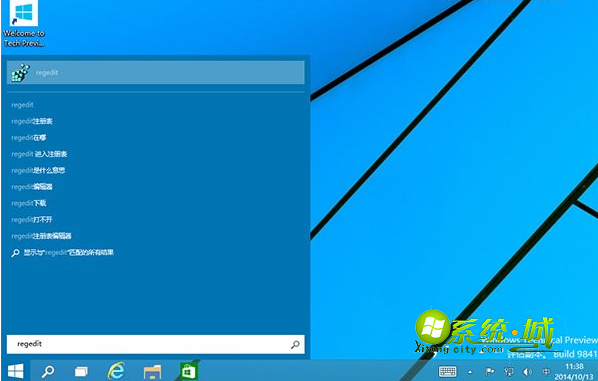
2、依次在注册表左侧中展开:HKEY_CURRENT_USERSoftwareMicrosoftWindowsCurrentVersionExplorerSerialize,在Explorer下面新建该项。直接在Explorer项上点击鼠标右键,然后选择 “新建”—“项”,然后将其命名为“Serialize”即可。
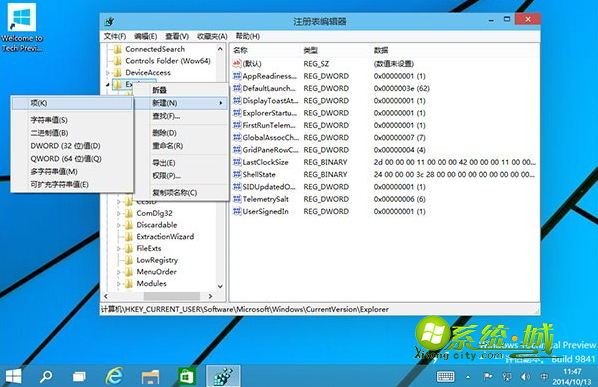
3、在Serialize项右侧窗口中,通过点击鼠标右键,新建一个DWORD值,名为”StartupDelayInMSec“,双击该键值将其改为”0,确定即可。
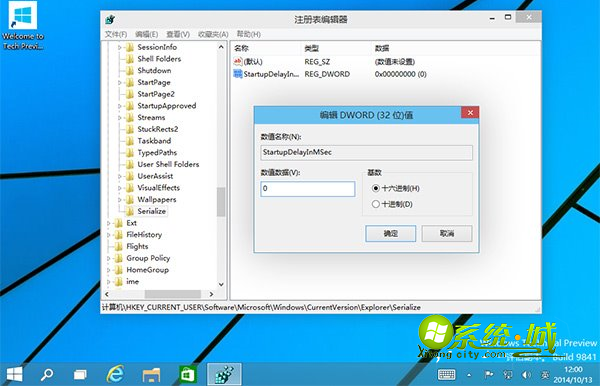
热门教程
网友评论